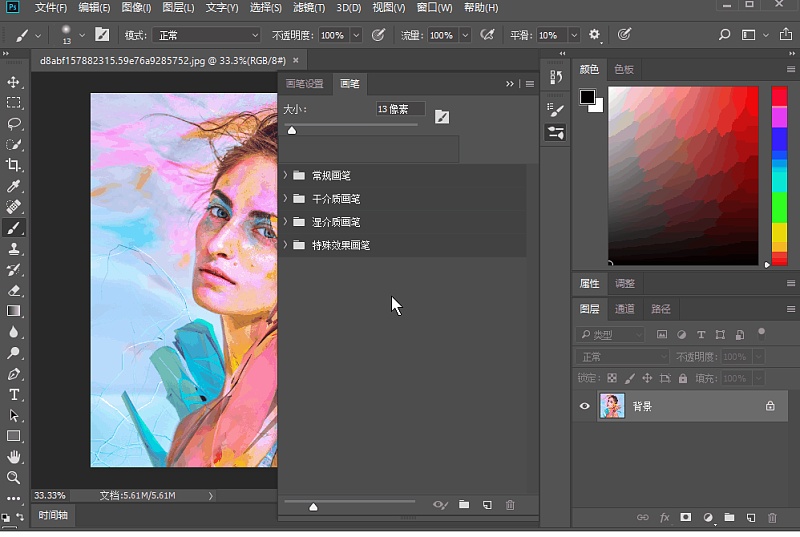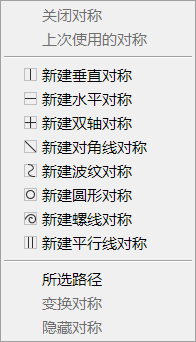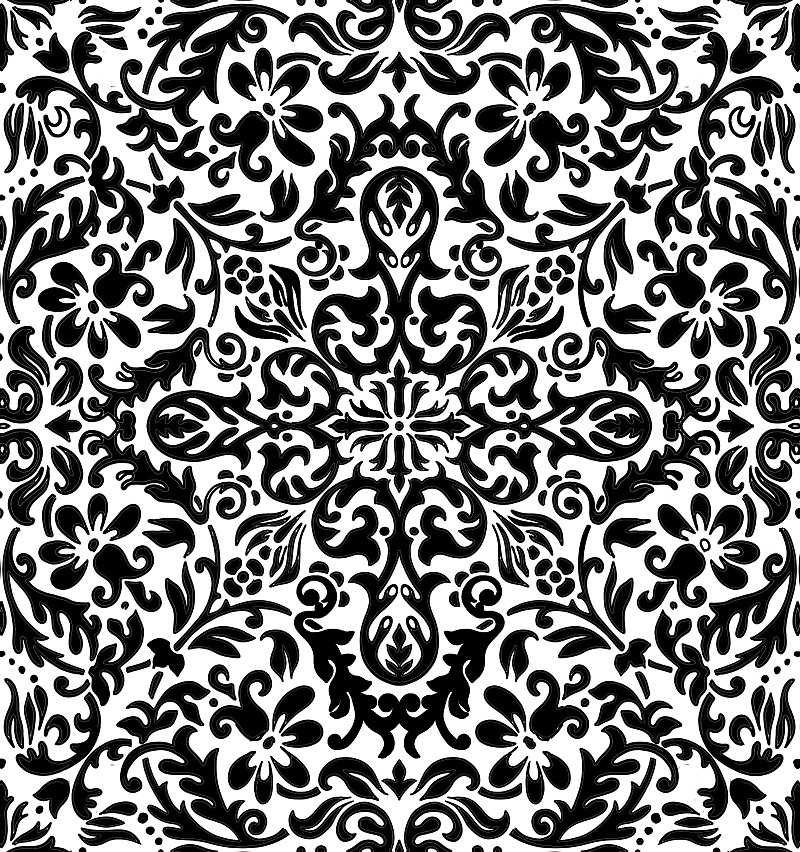жӣҙж–°ж—¶й—ҙпј� 2018-03-30
еҪ•е…Ҙпј� й»„еҸ¶йЈһжү¬ пј�
ж–°еҠҹиғ�03вҖ”з»ҳеҲ¶еҠҹиғҪеўһејәпјҡ画笔еӨҡйЎ№дјҳеҢ–е’Ң钢笔新е·Ҙе…·
иҝҷйҮҢиҰҒиҜҙзҡ„жҳҜжңҖж–°зүҲPSжҜ”иҫғзЎ¬зҡ„жӣҙж–°дәҶпјҢй’ҲеҜ№зҡ„д№ҹжҳҜPSдёӯзҡ„дёӨеӨ§йҮҚзӮ№е·Ҙ具钢笔е’�画笔зҡ„гҖ�
е…ҲжқҘзңӢ钢笔пјҢжң¬ж¬Ўжӣҙж–°ж·»еҠ дәҶдёҖдёӘвҖңејҜеәҰй’ўз¬�е·Ҙе…·вҖқпјҢе®ҳж–№еҜ№е®ғзҡ„д»Ӣз»ҚжҳҜвҖңејҜеәҰй’ўз¬�е·Ҙе…·еҸҜи®©жӮЁд»ҘеҗҢж ·иҪ»жқҫзҡ„ж–№ејҸз»ҳеҲ¶е№іж»‘жӣІзәҝе’Ңзӣҙзәҝж®өгҖ�
дҪҝз”ЁиҝҷдёӘзӣҙи§Ӯзҡ�е·Ҙе…·пјҢжӮЁеҸҜд»ҘеңЁи®ҫи®ЎдёӯеҲӣе»әиҮӘе®ҡд№�еҪўзҠ¶пјҢжҲ–е®ҡд№үзІҫзЎ®зҡ�и·Ҝеҫ„пјҢд»ҘдҫҝжҜ«дёҚиҙ№еҠӣең°дјҳеҢ–жӮЁзҡ„еӣҫеғҸгҖ�
еңЁжү§иЎҢиҜҘж“ҚдҪңзҡ„ж—¶еҖҷпјҢжӮЁж №жң¬ж— йңҖеҲҮжҚўе·Ҙе…·е°ұиғҪеҲӣе»әгҖҒеҲҮжҚҖҖҒзј–иҫ‘гҖҒж·»еҠ жҲ–еҲ йҷӨе№іж»‘зӮ№жҲ–и§’зӮ№гҖӮвҖ�
йҳҝйҡҸеҗӣзңӢеҲ°еҗҺ马дёҠдҪ“йӘҢдәҶдёҖдёӢпјҢзЎ®е®һж“ҚдҪңиө·жқҘдҫҝжҚ·еӨҡдәҶпјҢз”ЁжғҜAIзҡ„й’ўз¬�е·Ҙе…·зҡ„е°ҸдјҷдјҙдёҖе®ҡйқһеёёе–ңж¬ўе®ғпј�
ж“ҚдҪңеҰӮдёӢеҠЁеӣҫжүҖзӨәпјҡ

е№іж»‘зӮ№иҪ¬дёәи§’зӮ№пјҢеҸӘйңҖеҸҢеҮ»иҜҘзӮ№
иҖҢжңҖж–°зүҲPSеҜ�画笔е·Ҙе…·зҡ„дјҳеҢ–еҲҷеҗҢж ·з»ҷеҠӣпјҢжҜ”иҫғзӣҙи§Ӯзҡ„йҰ–е…Ҳжҳ�画笔зҡ„з®ЎзҗҶжЁЎејҸпјҢ
ж”№еҸҳдёәзұ»дјјдәҺз”өи„‘дёӯж–Ү件еӨ№зҡ„жЁЎејҸпјҢжӣҙдёәзӣҙи§ӮпјҢж”ҜжҢҒж–°е»әеҗҲеҲ йҷӨпјҢеҰӮдёӢеҠЁеӣҫжүҖзӨәпјҡ
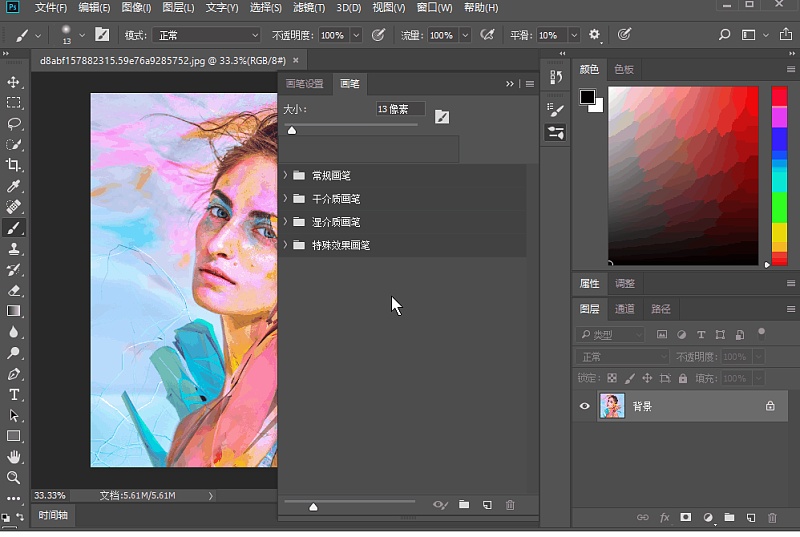
画笔管зҗҶж–°жЁЎеј�
жӯӨеӨ–пј�画笔еңЁжҸҸиҫ№е№іж»‘дёҠжң¬ж¬Ўд№ҹиҝӣиЎҢдәҶдјҳеҢ–пјҢе®ҳж–№з»ҷеҮәзҡ„иҜҙжҳҺе’ҢзӨәдҫӢеӣҫе·Із»ҸеҫҲжё…жҷ°пјҢж‘ҳиҰҒеҰӮдёӢгҖ�
вҖ�Photoshop зҺ°еңЁеҸҜд»ҘеҜ№жӮЁзҡ„жҸҸиҫ№жү§иЎҢжҷәиғҪе№іж»‘гҖӮеңЁдҪҝз”Ёд»ҘдёӢе·Ҙе…·д№ӢдёҖж—¶пјҢеҸӘйңҖеңЁйҖүйЎ№ж Ҹдёӯиҫ“е…Ҙе№іж»‘зҡ„еҖ� (0-100)пј�画笔гҖҒ铅笔гҖҒж··еҗҲеҷЁз”»з¬”жҲ–ж©Ўзҡ®ж“ҰгҖ�
еҖјдёә 0 зӯүеҗҢдә� Photoshop ж—©жңҹзүҲжң¬дёӯзҡ„ж—§зүҲе№іж»‘гҖӮеә”з”Ёзҡ„еҖји¶Ҡй«ҳпјҢжҸҸиҫ№зҡ„жҷәиғҪе№іж»‘йҮҸе°ұи¶ҠеӨ§гҖ�
жҸҸиҫ№е№іж»‘еңЁеӨҡз§ҚжЁЎејҸдёӢеқҮеҸҜдҪҝз”ЁгҖӮеҚ•еҮ»йҪҝиҪ®еӣҫж � д»ҘеҗҜз”Ёд»ҘдёӢдёҖз§ҚжҲ–еӨҡз§ҚжЁЎејҸпј�
жӢүз»іжЁЎејҸпјҢд»…еңЁз»ізәҝжӢүзҙ§ж—¶з»ҳз”»гҖӮеңЁе№іж»‘еҚҠеҫ„д№ӢеҶ…移еҠЁе…үж ҮдёҚдјҡз•ҷдёӢд»»дҪ•ж Үи®°гҖ�
жҸҸиҫ№иЎҘйҪҗпјҢжҡӮеҒңжҸҸиҫ№ж—¶пјҢе…Ғи®ёз»ҳ画继з»ӯдҪҝз”ЁжӮЁзҡ„е…үж ҮиЎҘйҪҗжҸҸиҫ№гҖ�
зҰҒз”ЁжӯӨжЁЎејҸеҸҜеңЁе…үж Ү移еҠЁеҒңжӯўж—¶й©¬дёҠеҒңжӯўз»ҳз”»еә”з”ЁзЁӢеәҸгҖ�
иЎҘйҪҗжҸҸиҫ№жң«з«ҜпјҢе®ҢжҲҗд»ҺдёҠдёҖз»ҳз”»дҪҚзҪ®еҲ°жӮЁжқҫејҖйј ж Ү/и§Ұ笔жҺ§д»¶жүҖеңЁзӮ№зҡ„жҸҸиҫ№гҖ�
зј©ж”ҫи°ғж•ҙпјҢйҖҡиҝҮи°ғж•ҙе№іж»‘пјҢйҳІжӯўжҠ–еҠЁжҸҸиҫ№гҖӮеңЁж”ҫеӨ§ж–ҮжЎЈж—¶еҮҸе°Ҹе№іж»‘пјӣеңЁзј©е°Ҹж–ҮжЎЈж—¶еўһеҠ е№іж»‘гҖ�
PSпјҡжңҖж–°зүҲPSиҝҳеј•е…ҘдәҶвҖңз»ҳз”»еҜ№з§°вҖқеҠҹиғҪпјҢй»ҳи®ӨзҠ¶жҖҒдёәе…ій—ӯгҖ�
иҰҒеҗҜз”ЁжӯӨеҠҹиғҪпјҢеҲҷйңҖиҰҒеңЁйҰ–йҖүйЎ№ > жҠҖжңҜйў„и§� > еҗҜз”Ёз»ҳз”»еҜ№з§°гҖ�
иҝҷж ·е°ұж„Ҹе‘ізқҖиҜҘеҠҹиғҪдёәиҜ•ж°ҙйҳ¶ж®өе•ҰгҖ�
еҠҹиғҪжҸҸиҝ°дёҠпјҢAdobeе®ҳж–№иЎЁзӨәвҖ�Photoshop зҺ°еңЁе…Ғи®ёжӮЁеңЁдҪҝ用画笔гҖҒ铅笔жҲ–ж©Ўзҡ®ж“�е·Ҙе…·ж—¶з»ҳеҲ¶еҜ№з§°еӣҫеҪҖҖ�
еңЁдҪҝз”Ёиҝҷдә�е·Ҙе…·ж—¶пјҢеҚ•еҮ»йҖүйЎ№ж Ҹдёӯзҡ„иқҙиқ¶еӣҫж � гҖӮд»ҺеҮ з§ҚеҸҜз”Ёзҡ„еҜ№з§°зұ»еһӢдёӯйҖүжӢ©гҖ�
з»ҳз”»жҸҸиҫ№еңЁеҜ№з§°зәҝй—ҙе®һж—¶еҸҚжҳ пјҢд»ҺиҖҢеҸҜд»ҘжӣҙеҠ иҪ»жқҫең°зҙ жҸҸдәәи„ёгҖҒжұҪиҪҰгҖҒеҠЁзү©д»ҘеҸҠзӯүзӯүгҖӮвҖ�
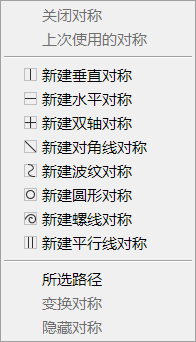
еҸҜйҖүжӢ©зҡ„еҜ№з§°зұ»еһ�
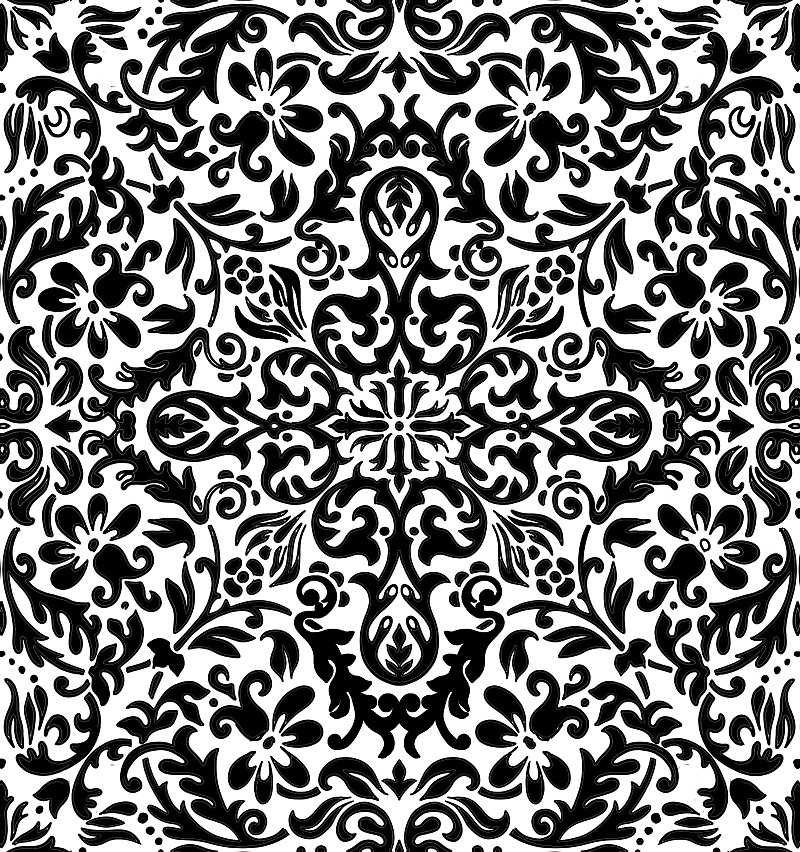
еҲ©з”ЁеҜ№з§°з»ҳз”»еӨҚжқӮеӣҫеғҸ